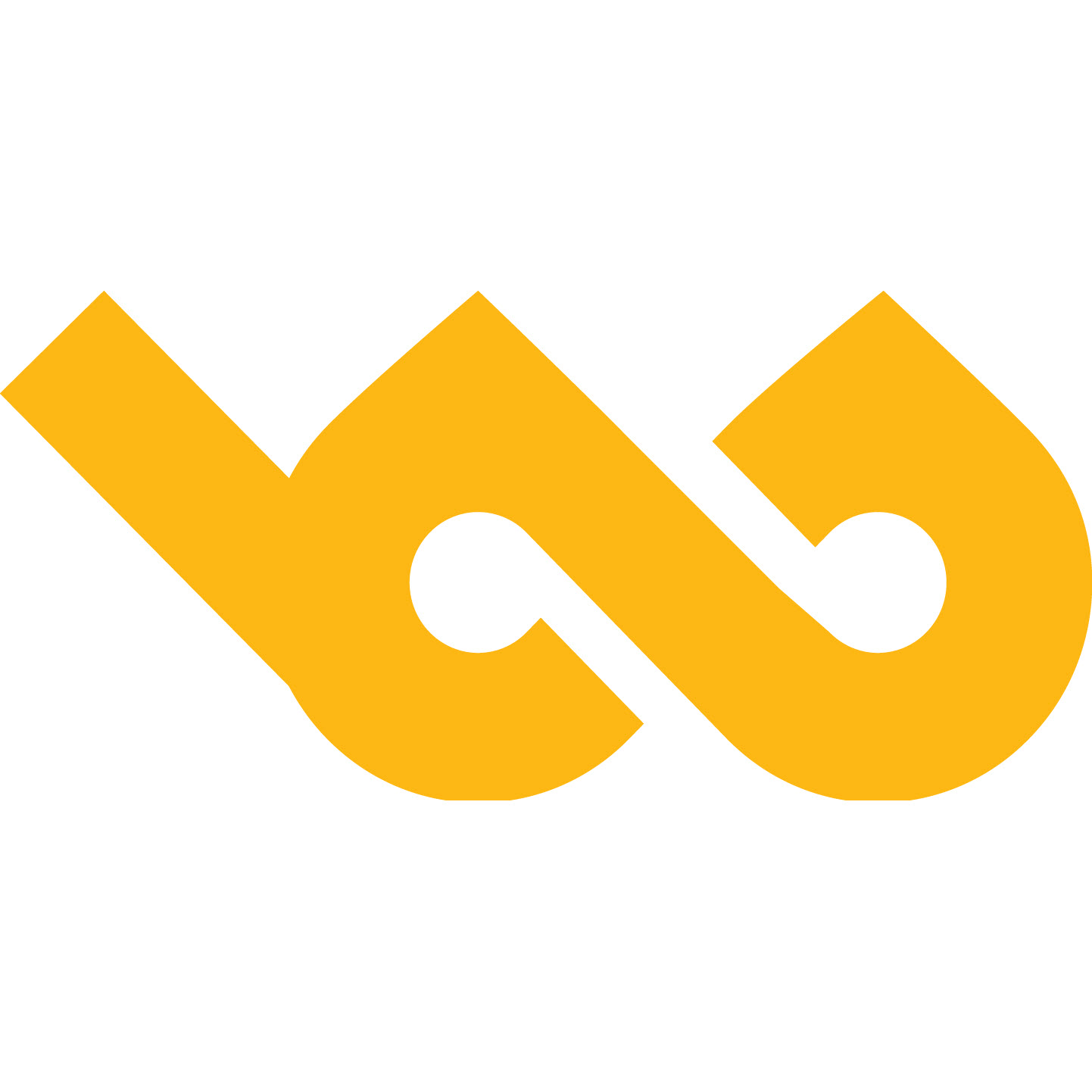Créer un scénario
Procédure simplifiée pour créer votre scénario
Francois
Dernière mise à jour il y a 2 ans
Sur la plateforme vous pouvez créer des scénarios qui représentent une succession d’actions déclenchées à des conditions prédéfinies.
Pour créer un nouveau scénario, nous vous invitons à aller sur ce lien : https://application.magileads.com/mes-scenarios-template.html
Ou allez sur l’onglet “Mes scénarios” > Créer un nouveau scénario > Ajouter un nom de scénario.
Voici la procédure à suivre pour créer un scénario :
- Choisissez le canal que vous souhaitez parmi LinkedIn / Email / SMS / Message vocal.
- Premier message : Ajoutez votre message de prospection à votre arborescence de scénario en cliquant sur le petit plus au-dessous de l’action initiale.
- Relance : Choisissez le canal par lequel vous souhaitez faire la relance.
- Sélectionnez la population qui recevra votre relance (ouvreurs, cliqueurs, non-actifs, personnes ayant accepté votre invitation sur LinkedIn, etc.) et le délai dans lequel votre relance partira.
- Ajoutez les contenus de vos messages de relance.
- Enregistrez votre scénario.
Attention, assurez-vous d’avoir précédemment créé vos différents messages sur le lien : https://application.magileads.com/mes-campagnes.html ou en allant sur l'onglet ‘’Mes modèles d’emails’’